win11怎么修改文件格式:快捷键【 Win + S 】打开系统搜索,输入【文件资源管理器选项】,点开【文件资源管理器选项控制面板】,点击【查看】选项,在高级设置下找到并取消勾选【
win11怎么修改文件格式:快捷键【 Win + S 】打开系统搜索,输入【文件资源管理器选项】,点开【文件资源管理器选项控制面板】,点击【查看】选项,在高级设置下找到并取消勾选【隐藏已知文件类型的扩展名】,保存设置后右击需要改文件后缀格式的文件,选择【重命名】更改后缀名即可。
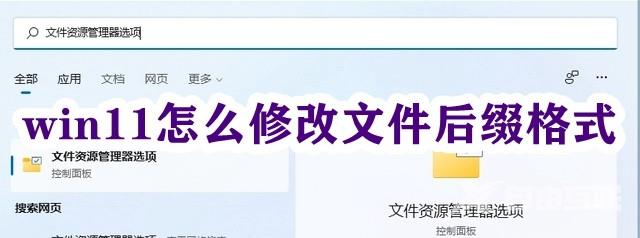
1、按键盘上的【 Win + S 】组合键,打开系统搜索,输入【文件资源管理器选项】,然后点击【打开】系统给出的最佳匹配【文件资源管理器选项控制面板】;
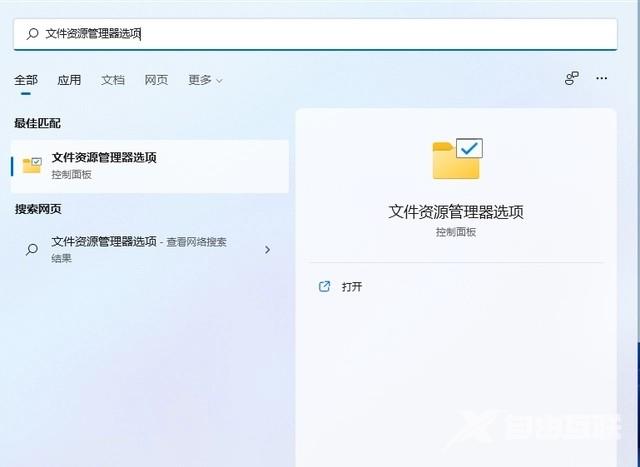
2、文件资源管理器选项窗口,切换到【查看】选项卡,然后在高级设置下,找到并【取消勾选】隐藏已知文件类型的扩展名,再点击【确定】保存设置;
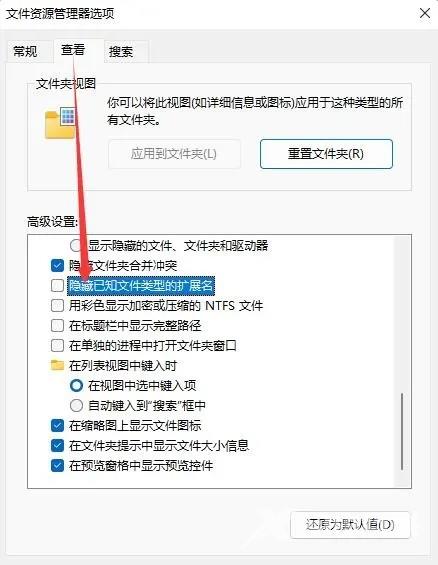
3、【右键点击】需要改文件后缀格式的文件,后缀名为.png需要改成后缀名为.jpg。在打开的菜单项中,选择【重命名或按F2】;
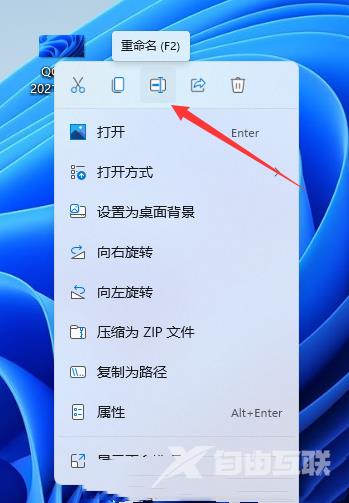
4、重命名提示框,如果改变文件扩展名,可能会导致文件不可用。确实要更改吗?点击【是】;

5、最后,这种图片后缀名成功更改为.jpg。
